
こんにちは、久川和人です。
『Googleアナリティクス』と『Google Search Console(グーグルサーチコンソール)』を連携させることで、Googleアナリティクスだけでは見ることのできない詳細な解析を行うことができるようになります。
『Googleアナリティクス』と『Google Search Console』を導入し、連携させる手順としては、以下のとおりです。
- 『Googleアナリティクス』の導入
- 『Google Search Console』の導入
- 『Googleアナリティクス』と『Google Search Console』の連携
今回は、3.『Googleアナリティクス』と『Google Seach Console』の連携について説明していきます。
1.『Googleアナリティクス』の導入と2.『Google Search Console』の導入についての説明は、こちらをご覧ください。
参考Googleアナリティクスの導入方法をわかりやすく解説!
参考Google Search Consoleの導入方法をわかりやすく解説!
Googleアナリティクスと、Google Search Consoleの連携方法
Googleアナリティクスにログインし、左メニューの【管理】をクリック。
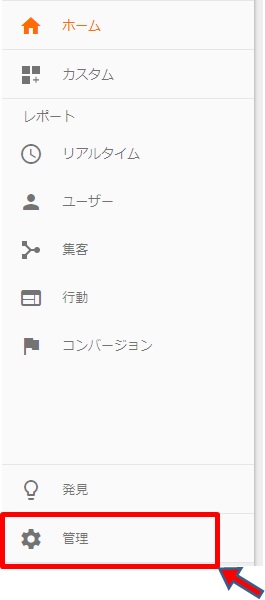
①(Googleアナリティクスに複数サイトを登録している場合は、【サイト名】を選択。)
②【プロパティ設定】をクリック。
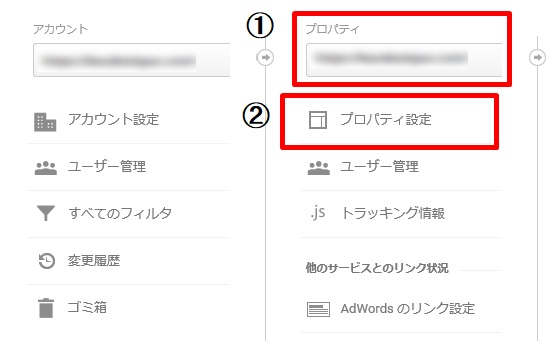
画面を下にスクロールし、【Search Consoleを調整】をクリック。

【追加】をクリック。
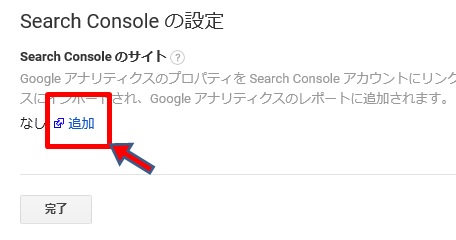
連携したいサイトを選び、【保存】をクリック。
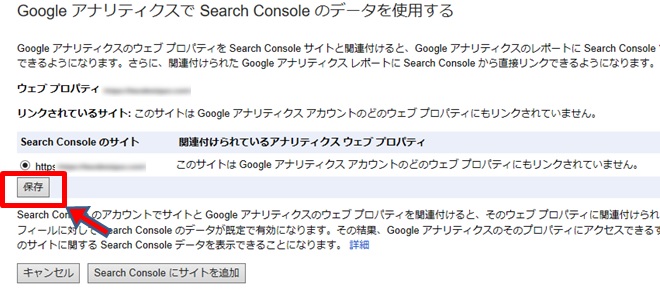
【OK】をクリック。
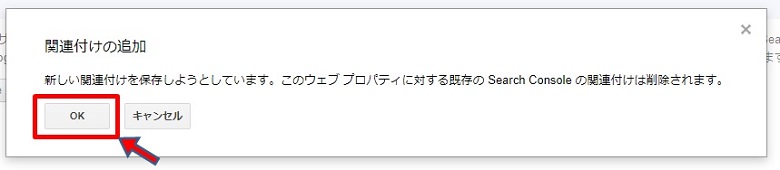
これで、『Googleアナリティクス』と『Google Search Console』の連携は完了しました。
Googleアナリティクスと、Google Search Consoleの連携後の確認
再度、Googleアナリティクスで、【集客】⇒【Search Console】⇒【検索クエリ】をクリックします。
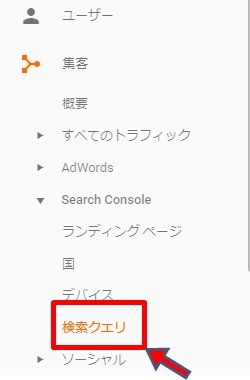
右側の画面にグラフが表示されば連携はされています。連携したばかりだと、データが蓄積されていないため、数日待ってからグラフが表示されるか確認してみてください。
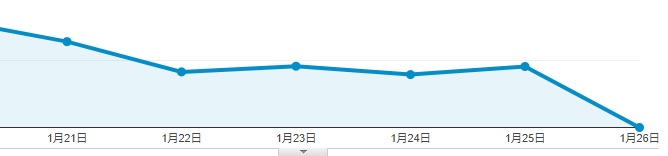
なお、グラフは2日前までのデータが表示さます。前日のデータ(上図の場合、1月26日)はゼロになります。
下にスクロールすると、検索されたキーワードのクリック数、表示回数、クリック率、平均掲載順位なども表示されます。
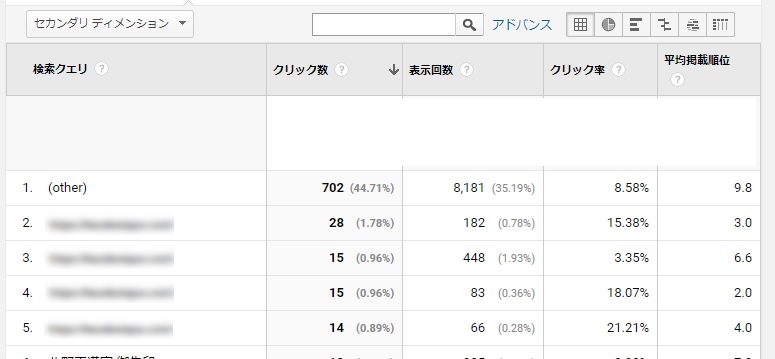
このように、どんなキーワードで検索されていて、どのぐらいクリックしてもらえているかなどを分析することができるようになります。
まとめ
今回は、以下の3について説明しました。
- 『Googleアナリティクス』の導入
- 『Google Search Console』の導入
- 『Googleアナリティクス』と『Google Search Console』の連携
『Googleアナリティクス』と『Google Search Console』は連携させることで、お互いの機能を100%利用できるようになります。連携していない場合は、必ず連携してみてくださいね。
最後まで読んでいただきありがとうございました。



























